الإعلانات
هل تعمل مع Windows 10؟ كيف تقيم ويندوز 10؟ [MakeUseOf استطلاع]تحتاج Microsoft إلى Windows 10 لأداء جيد ، خاصة وأن Windows 10 من المحتمل أن يكون الإصدار الأخير من Windows على الإطلاق. لذا ، على مقياس من 1 إلى 5 ، كيف تقيم Windows 10؟ اقرأ أكثر اكتشف كيف يمكن لـ Cortana المساعدة في جعل الأمور أسرع وأسهل.
يعد Cortana بلا شك أحد أكبر الإضافات إلى Windows 10. لم تدخر Microsoft أي فرصة للتحدث عن إمكانيات المساعد الافتراضي ، مما يدل على العديد من الوظائف في الموقع العديد من أحداث ما قبل الإصدار وضعت لنشر نظام التشغيل.
الآن ، أصبح Cortana أخيرًا في البرية لمستخدمي الكمبيوتر الشخصي. قد يكون المدافعون عن Windows Phone بالفعل على دراية بتعقيداتها استخدم خاصية التحكم الصوتي Cortana على Windows Phone 8.1Cortana هو مساعد افتراضي يتحكم فيه الصوت. لجعلها تعمل من أجلك ، تحتاج إلى معرفة كيفية التفويض. دعنا نريك. اقرأ أكثر ، ولكن أي شخص لم يقض أي وقت مع مساعد افتراضي قد يشعر بالضياع قليلاً. سواء كنت جديدًا تمامًا على هذا النوع من الأدوات ، أو تتساءل فقط عما يضيفه Windows 10 إلى المرق ، فإن استخدامات Cortana هذه تستحق التجربة.
ابحث في شبكة الانترنت
هذا هو فقط حول الوظائف الأساسية التي تقدمها Cortana ، ولكنها تعمل بشكل جيد للغاية. قل أي شيء لكورتانا ، وستبحث عنه باستخدام Bing. إذا لم تستطع فهم إحدى أوامرك الأكثر تحديدًا ، فستبحث ببساطة عن ذلك أيضًا.

إذا كان Bing مخالفاً للصفقة ، فلا داعي للذعر. إذا كنت تستخدم Firefox أو Chrome كمتصفح ، هذه الطريقة يسمح لك بتبديل محرك البحث الافتراضي إلى شيء أكثر استساغة. ومع ذلك ، هناك القليل من العمل الذي يجب عليك إكماله ، وبعض تنزيلات الجهات الخارجية إذا كنت تستخدم Chrome.
افتح التطبيقات
في حين أن الإصدارات الأولى من Cortana للكمبيوتر الشخصي كانت أكثر قليلاً من مجرد شريط بحث يتم التحكم فيه بالصوت ، فقد تغير كل ذلك الآن تم إصدار Windows 10 رسميًا اجعل اليوم يوم إطلاقك: احصل على Windows 10 الآن!أنت حريص على تثبيت Windows 10. للأسف ، فاتك معاينة Insider Preview والآن يستغرق الأمر بعض الوقت حتى يتم طرح الترقية لك. إليك كيفية الحصول على Windows 10 الآن! اقرأ أكثر . الوظيفة الأولى التي قد ترغب في الاستفادة منها هي القدرة على تشغيل تطبيق ببضع كلمات.
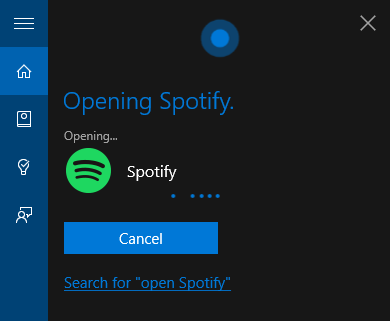
كل ما عليك فعله هو النقر فوق رمز الميكروفون - أو قل "Hey Cortana" إذا قمت بتمكين هذا الإعداد - وإرشاد جهاز الكمبيوتر الخاص بك لفتح التطبيق المطلوب. على سبيل المثال ، للحصول على النتيجة أعلاه ، قلت ببساطة "افتح Spotify".
إذا كان لديك اختصارًا لأحد التطبيقات بالفعل ، فقد لا يوفر لك هذا الكثير من الوقت ، ولكن الميزة تكون مفيدة حقًا عندما تصل إلى برنامج نادرًا ما يستخدم ؛ يمكن لـ Cortana تشغيله وتشغيله في ومضة.
صياغة بريد إلكتروني
بينما لا يزال Cortana قيد التنفيذ في معظم تطبيقات الطرف الثالث ، فإن العديد منها منتجات Microsoft المستقرة ما هو Office Suite الأفضل بالنسبة لك؟سيتم الضغط عليك للعثور على وظيفة لا تتطلب معالجة كلمات أو أرقام من نوع ما. وقد تتساءل ، هل Microsoft Office هو الحل الأفضل حقًا؟ إليك خياراتك. اقرأ أكثر متوافقة مع المساعد الظاهري بالفعل. إذا كان لديك إعداد حساب البريد الإلكتروني في Outlook كيف تفجر من خلال رسائل البريد الإلكتروني الخاصة بك في Microsoft Outlookلا تدع رسائل البريد الإلكتروني الخاصة بك تحتكر يومك ، استخدم نصائح Outlook هذه لاستعادة السيطرة على علبة الوارد الخاصة بك. اقرأ أكثر ، يمكنك الإملاء على Cortana وصياغة بريد إلكتروني بسرعة.
للبدء ، تأكد من أن المستلم مدرج بالفعل في جهات الاتصال الخاصة بك. يمكنك بعد ذلك الرجوع إليهم باسمهم الأول ، باستخدام أمر مثل "إرسال بريد إلكتروني إلى ماري".
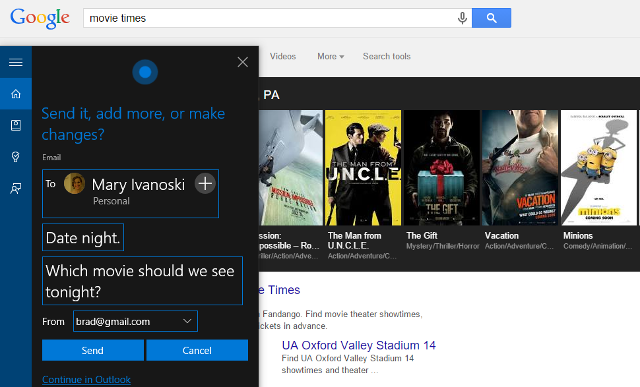
سيُطلب منك عندئذٍ موضوع ونص الرسالة ، وكلاهما يمكنك ببساطة الإملاء. بعد ذلك ، يتم منحك الفرصة لتعديل الأشياء باستخدام لوحة المفاتيح ، فقط في حالة ارتكاب Cortana لأي أخطاء. بدلاً من ذلك ، يمكنك أن تطلب منها إرساله وإكمال كل شيء بدون استخدام اليدين ، وهو ما قد يكون مفيدًا إذا كنت تريد كتابة بريد إلكتروني حول شيء تنظر إليه على شاشتك.
تحكم في موسيقاك
سواء كنت تستخدم جهاز الكمبيوتر المحمول الخاص بك قم بتشغيل بعض الموسيقى أثناء الطهي التطبيق سبوتيفي العشاء. يغذي حواسك بالطعام والموسيقىآخر مكان تتوقع أن تجد فيه وصفات شيقة لتجربته هو Spotify. عشاء. يجمع بين اثنين من أعظم عواطفنا من خلال ربط تجربتي الأكل والاستماع إلى الموسيقى. اقرأ أكثر ، أو ترغب فقط في تخطي مسار أثناء العمل دون كسر التركيز ، تعد عناصر التحكم في الموسيقى التي تعمل بالصوت واحدة من أفضل الطرق لاستخدام Cortana.
تم تضمين مجموعة متنوعة من الأوامر الصوتية لجعل هذا العمل طبيعيًا قدر الإمكان - على سبيل المثال ، بينما يبدو أن "المسار التالي" هو الافتراضي ، ولكن "تخطي الأغنية" يعمل أيضًا.
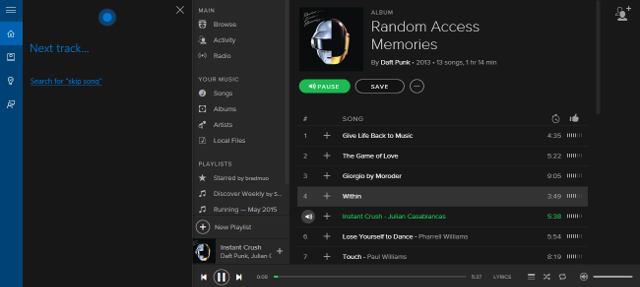
أستخدم هذه الأوامر مع Spotify ، ولكن يبدو أنها مرتبطة بعناصر التحكم في الموسيقى على مستوى النظام ، تمامًا مثل أزرار الوظائف. نتيجة لذلك ، يجب أن تكون قادرًا على استخدام Cortana للتحكم في أساسيات معظم مشغلات الوسائط الحديثة. ومع ذلك ، لا يمكنك أن تطلب منها تشغيل أغنية معينة حتى الآن.
جدولة اجتماع
هذا جزء آخر من الوظائف يعتمد على إعداد حساب Outlook ، لذا قم بذلك أولاً إذا كنت تتطلع إلى استخدامه. من هناك ، قل ببساطة "جدولة اجتماع" لكورتانا ، وستفتح الحوار حتى تتمكن من إخبارها بالتفاصيل.
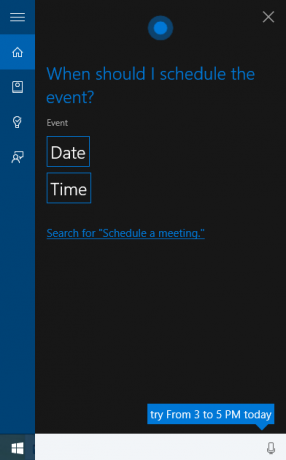
تعمل هذه الميزة جيدًا جنبًا إلى جنب مع تذكيرات Cortana. إذا كنت قلقًا بشأن نسيان الحضور ، فقط قل "ذكرني بشأن اجتماعي" وستقوم Cortana بإزالة المعلومات الضرورية للتأكد من أن الأمر ليس كذلك.
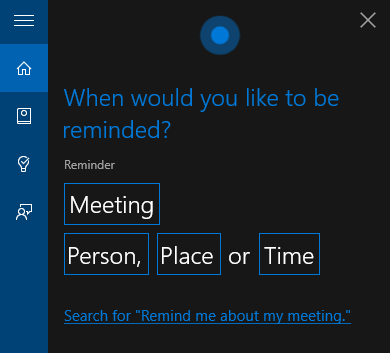
قم بإيقاف تشغيل Wi-Fi
يمكن لـ Cortana أيضًا الوصول إلى الإعدادات مثل شبكة Wi-Fi 3 مخاطر تسجيل الدخول إلى شبكة Wi-Fi العامةلقد سمعت أنه لا يجب عليك فتح PayPal وحسابك المصرفي وربما حتى بريدك الإلكتروني أثناء استخدام شبكة WiFi العامة. ولكن ما هي المخاطر الفعلية؟ اقرأ أكثر ووضع الطيران. اطلب من جهاز الكمبيوتر تشغيل Wi-Fi أو إيقاف تشغيله ، وسيتم ذلك في ومضة ، ودون الحاجة إلى دخول تطبيق الإعدادات أو مركز الصيانة.
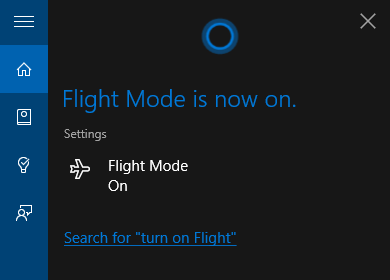
قد لا يبدو هذا ثوريًا في حد ذاته ، ولكن يبدو أنه نوع من الأشياء التي ستنمو أكثر فأكثر مع مرور الوقت. إجراء تعديلات على وظائف النظام مثل هذا ، كان يعني في السابق البحث من خلال صفحة بعد صفحة من القوائم ، ولكن قد يصبح الأمر أسهل من أي وقت مضى بفضل Cortana في المستقبل غير البعيد.
هل لديك نصيحة رائعة حول كيفية استخدام Cortana في Windows 10؟ لماذا لا تشاركه مع مستخدمين آخرين في قسم التعليقات أدناه؟
كاتب إنجليزي مقيم حاليًا في الولايات المتحدة. ابحث عني على Twitter عبرradjonze.

